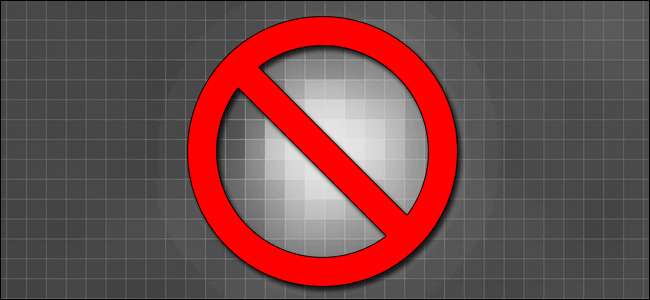
यदि आपने अपने डिजिटल फ़ोटो में हॉटस्पॉट देखे हैं, तो उन क्षेत्रों में जहां कैमरा के सेंसर में एक अटक पिक्सेल रंग के बहुत चमकीले धब्बे प्रदान करता है जो छवि में नहीं हैं, आप अकेले नहीं हैं। यह एक अविश्वसनीय रूप से सामान्य घटना है, लेकिन इसका मतलब यह नहीं है कि आपको इसके साथ जुड़ना होगा। इस बारे में पढ़ें कि हम चर्चा करते हैं कि अन्य सेंसर दोषों और समस्याओं से अटक पिक्सल को कैसे अलग किया जाता है, इसे कैसे पहचाना जाए और इसे कैमरे और बाहर दोनों में कैसे ठीक किया जाए।
क्या एक अटक पिक्सेल है और यह कहाँ से आता है?
सबसे पहले, आइए परिभाषित करें कि एक अटक पिक्सेल क्या है और आपको एक उदाहरण देता है ताकि आपके पास संदर्भ का एक तत्काल फ्रेम हो। बल्ले से सही स्पष्ट करने के लिए सबसे महत्वपूर्ण बात यह है कि हम आपके कैमरे के ऑन-कैमरा एलसीडी डिस्प्ले स्क्रीन पर स्थित पिक्सेल के साथ मुद्दों के बारे में बात नहीं कर रहे हैं। एलसीडी स्क्रीन के साथ आपकी जो भी समस्याएं हैं, वे निश्चित रूप से परेशान कर रही हैं, लेकिन वे वैसे भी आपकी छवियों को प्रभावित नहीं करते हैं (बस कैमरे के शरीर पर उन छवियों का प्रदर्शन)। आपके पास कैमरे पर एलसीडी स्क्रीन वाले मुद्दे बहुत पसंद हैं डेस्कटॉप मॉनिटर के साथ पाई गई समस्याएं जैसा कि डिजाइन काफी समान है। ऐसा नहीं है कि ऑन-कैमरा डिस्प्ले के लिए बहुत कुछ किया जा सकता है, मरम्मत के लिए इसे वापस करने की कमी है।
आपके डिजिटल कैमरे के अंदर एक सीएमओएस सेंसर है और वह पिक्सेल त्रुटियों का स्रोत है जिसमें हम रुचि रखते हैं। सेंसर एक ग्रिड में व्यवस्थित फोटोडायोड्स का एक छोटा सा सरणी है जैसे आपके कंप्यूटर मॉनिटर पिक्सेल का एक बड़ा सरणी है। जैसे आपका मॉनिटर आपके द्वारा देखी जा सकने वाली छवि बनाने के लिए बैकलाइटिंग के साथ संयुक्त लाखों पिक्सेल का उपयोग करता है, सीएमओएस सेंसर में लाखों पिक्सेल होते हैं कब्जा एक इमेज को देखने के लिए एक प्रोसेसिंग एल्गोरिथ्म के साथ संयुक्त प्रकाश। जब सब कुछ अच्छी तरह से काम करता है, तो आप उन सूक्ष्म फोटोडायोड के बारे में ज्यादा नहीं सोचते हैं। जब चीजें ख़राब होने लगती हैं, हालाँकि, छोटे लोगों में से कोई एक (या कई) आपकी तस्वीरों में केंद्र का स्तर ले लेता है।
सबसे स्पष्ट खराबी को "अटक पिक्सेल" के रूप में जाना जाता है। एक अटक पिक्सेल के मामले में कुछ या सभी फोटोडायोड जो आरजीबी घटक बनाते हैं जो आपकी छवि में एक एकल पिक्सेल शामिल करते हैं, उनके अधिकतम मूल्य पर अटक जाते हैं। यह अटक पिक्सेल इसलिए चमकीले नीले, हरे या लाल रंग का हो सकता है यदि केवल कुछ फोटोडियोड्स अटक या शुद्ध सफेद होते हैं यदि उस विशेष पिक्सेल के सभी डायोड उनके अधिकतम मूल्य पर अटक जाते हैं। यहाँ जंगली में एक अटक पिक्सेल का एक उदाहरण है।
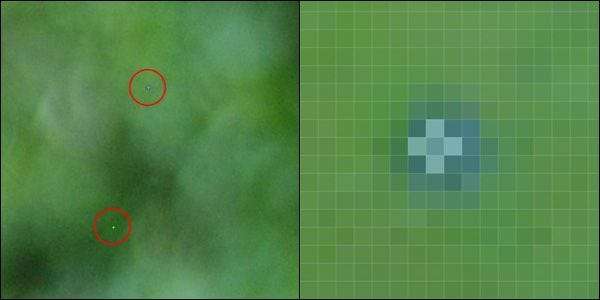
बाईं ओर दो अटक पिक्सल (एक चमकदार नीला और एक उज्ज्वल सफेद) को दिखाता है जैसा कि एक जेपीईजी छवि में 100 प्रतिशत फसल को एक निकॉन डी 80 कैमरे से कैप्चर किया गया है। दाईं ओर एक 3000 प्रतिशत फ़सल (फ़ोटोशॉप पिक्सेल ग्रिड ओवरलेड के साथ) दिखाई देती है। यदि आप उत्सुक हैं कि नीला स्थान कागज पर स्याही की तरह क्यों बहता है, तो यह कैमरे में जेपीईजी प्रसंस्करण एल्गोरिदम का एक दुष्प्रभाव है। वास्तविक अटक पिक्सेल एक निश्चित स्थान है, लेकिन कैमरा सीमॉस सेंसर से कच्चे इनपुट को एक डिमोसाशिंग प्रक्रिया का उपयोग करके संसाधित करता है और बायर फिल्टर को इस स्पॉट की तरह दिखने वाले सेंसर में विफलता के एकल बिंदु को फ़िल्टर करता है।
एक अटक पिक्सेल डिजिटल छवि में पाए जाने वाले अन्य सामान्य कलाकृतियों और खामियों से अलग है। एक डिजिटल छवि में "मृत पिक्सेल" गैर-कामकाजी फोटोडायोड के एक सेट का परिणाम है। वे बहुत अधिक मान नहीं लौटा रहे हैं (जैसे सभी नीले) वे बिल्कुल भी कोई मूल्य नहीं बदल रहे हैं (जिसके परिणामस्वरूप पिच काली जगह है)। आज हम जिन तकनीकों की रूपरेखा तैयार करेंगे उनमें से कुछ वास्तव में मृत पिक्सेल की देखभाल करेंगे लेकिन हमारा प्राथमिक ध्यान अटक गए पिक्सेल पर है क्योंकि वे उपाय करना आसान हैं और वे काफी अधिक बाहर खड़े हैं (जैसे कि अंधेरे पृष्ठभूमि के खिलाफ अस्वाभाविक रूप से उज्ज्वल स्पॉट के लिए आंख खींची जाती है )।
अटक पिक्सल और मृत पिक्सल के अलावा "हॉट पिक्सल" के रूप में जाना जाता है। अटक और मृत पिक्सल के विपरीत, जो मॉनिटर पर खराब पिक्सेल की तरह सीएमओएस सेंसर पर जगह में तय होते हैं, गर्म पिक्सेल एक अस्थायी विरूपण साक्ष्य होते हैं जो आते हैं और जाते हैं। जब एक डिजिटल कैमरा विस्तारित एक्सपोज़र के लिए उपयोग किया जाता है (जैसे कि स्टार ट्रेल्स या अन्य फोटो परियोजनाएं जो एक्सपोज़र की आवश्यकता होती है जो सेकंड में मापते हैं) सीएमओएस सेंसर गर्म हो जाता है। लंबे एक्सपोज़र में "हॉट" के रूप में दिखाई देने वाले पिक्सेल फिर कभी नहीं दिखाई दे सकते हैं (और अन्य पिक्सेल अगले लंबे एक्सपोज़र में आपके सामने गर्म दिखाई दे सकते हैं)।
सम्बंधित: कैसे सस्ता और सुरक्षित रूप से अपने कैमरे के DSLR सेंसर को साफ करें
कई कैमरों में विशेष रूप से इस स्थिति के लिए शोर में कमी का कार्य होता है जिसमें आप पहली तस्वीर के तुरंत बाद एक और फोटो (लेंस कैप के साथ) लेते हैं और दूसरी तस्वीर का उपयोग यह जानने के लिए किया जाता है कि वर्तमान में कौन से पिक्सेल CMOS पर गर्म हैं और उन पिक्सेल को हटा दें / ब्लेंड कर दें। मूल छवि के साथ। अपने कैमरे और / या निर्माता की वेबसाइट के लिए प्रलेखन से परामर्श करें कि आपके कैमरे में ऐसी सुविधा है या नहीं। ये शोर कम करने वाले फ़िल्टर लंबे एक्सपोज़र को साफ करने के लिए आसान हैं, लेकिन मृत या अटक पिक्सल के साथ मदद नहीं कर सकते।
अंत में भौतिक कलाकृतियाँ हैं जिनका सीएमओएस सेंसर में दोषों से कोई लेना-देना नहीं है, लेकिन सही परिस्थितियों में अटक पिक्सल की तरह दिख सकते हैं: सादे पुराने धूल। यदि आपका DSLR सेंसर ग्लास पर धूल का एक सा खेल कर रहा है, तो आपको इसे साफ करने की आवश्यकता होगी। चेक आउट DSLR सेंसर की सफाई पर हमारा गाइड दोनों यह पहचानने के लिए कि क्या धूल आपकी समस्या का स्रोत है और यदि है तो उसे कैसे गायब किया जाए।
तो यह आपको कहाँ छोड़ता है, अटक पिक्सल के पीड़ित? आइए उपलब्ध समाधानों की सीमा पर एक नज़र डालें।
कैमरे में अपनी अटक पिक्सेल समस्या फिक्सिंग
अटक पिक्सेल समस्या से निपटने के लिए कई तरीके हैं जो मुफ्त से लेकर महंगे और सरल से जटिल हैं। विभिन्न तकनीकों पर पढ़ें और तय करें कि आपके कैमरे की वारंटी, बजट और धैर्य क्या अनुमति देगा। आइए सबसे पहले उपलब्ध इन-कैमरा समाधानों पर एक नज़र डालें। आदर्श रूप से आप यहां अपना कैमरा ठीक कर पाएंगे और ट्यून कर पाएंगे; वास्तविक रूप से कैमरे में समस्या को ठीक करने के लिए यह आमतौर पर मुश्किल या महंगा है। यह भी ध्यान देने योग्य है कि इन-कैमरा समाधान अत्यधिक ब्रांड / मॉडल निर्भर हैं और आपको यह निर्धारित करने के लिए थोड़ा खोज-इंजन लेगवर्क करने की आवश्यकता होगी कि क्या आपका विशेष ब्रांड और मॉडल इस खंड में तकनीकों का समर्थन करते हैं।
मृत पिक्सेल को फिर से भरना
आधुनिक डिजिटल कैमरों में लाखों पिक्सेल हैं। यदि कोई खराब हो जाता है तो यह दुनिया का अंत नहीं है (लेकिन जब उनमें से कुछ चमकीले नीले या हरे रंग में बदल जाते हैं, तो यह निश्चित रूप से ध्यान भंग करने वाला है)। क्योंकि सेंसर के पास काम करने के लिए लाखों पिक्सेल हैं, इसलिए कैमरा निर्माताओं द्वारा पेश किया जाने वाला आधिकारिक समाधान खराब पिक्सल को केवल "मैप आउट" करना है। यह समाधान सॉफ्टवेयर आधारित है और अनिवार्य रूप से कैमरा को बताता है "रिक्त स्थान को भरने के लिए आसपास के 8 पिक्सेल से पिक्सेल" 12,486,200 और इग्नोर करें। " नतीजा दोषपूर्ण पिक्सेल का एक सहज आवरण है, जैसे कि एक फोरेंसिक विशेषज्ञ आपको यह नहीं बताएगा कि फ़िक्स कहां लागू किया गया था।
यदि आपका कैमरा इन-वॉरंटी है, तो आप इसे एक मरम्मत सुविधा में भेज सकते हैं और वे आपके कैमरे पर डायग्नोस्टिक्स चलाएंगे और मृत पिक्सल को मैप करेंगे। यदि आपका कैमरा वारंटी से बाहर है, तो सेवा आमतौर पर $ 100-200 के आसपास चलती है। यह महंगा है लेकिन उल्टा इसमें आमतौर पर नैदानिक सेवाओं के हिस्से के रूप में एक पेशेवर कैमरा सफाई शामिल है।
कुछ निर्माता, जैसे ओलंपस, अपने कैमरों के फ़र्मवेयर में पिक्सेल मैपिंग सुविधाएँ शामिल करते हैं। यह सुविधा शटर को बंद करने / लेंस को कैप करने और सेटिंग्स मेनू में पिक्सेल मैपिंग विकल्प को सक्रिय करने से सक्षम है। एक ब्लैक रेफ़रेंस फ्रेम लिया गया है और किसी भी पता लगाया गया स्टिक को मैप किया गया है; मरम्मत केंद्र के लिए कोई यात्रा आवश्यक नहीं है।
यदि आपके कैमरे में पिक्सेल मैपिंग सुविधा शामिल है, तो हर तरह से इसका उपयोग करें। यदि आपने अभी नया कैमरा खरीदा है (या वारंटी में यह अभी भी ठीक है) और आपके पास अधिक संख्या में अटके या मृत पिक्सेल हैं, तो हर तरह से इसे मरम्मत के लिए वापस भेज दें। हालांकि, हम एक सरल कॉल के लिए, एक सेवा कॉल के लिए सैकड़ों डॉलर बाहर रखने के लिए उत्सुक नहीं हैं, जो अटक गए पिक्सेल को मैप करते हैं। हां, यह आपके वर्तमान डेड पिक्स को मैप करेगा, लेकिन यह अपरिहार्य है कि जैसे-जैसे आपका कैमरा समाप्त होता है, आप अधिक से अधिक समाप्त होते जाएंगे। हर बार जब फसल कुछ समय के लिए गंभीर हो जाती है, तो उसे नष्ट करने के लिए अन्य तकनीकों का उपयोग करना सार्थक होता है।
ऑटो सफाई के साथ इसे हिलाओ
बाजार में काफी कुछ कैमरा मॉडल हैं जिनमें एक स्वचालित सफाई सुविधा है। अनिवार्य रूप से एक छोटी मोटर सीएमओएस सेंसर के आवास को एक अल्ट्रासोनिक आवृत्ति (बस उन उच्च-कीमत वाले टूथब्रश और गहने की सफाई मशीनों की तरह) को धूल के मोटो से हिलाती है जो सेंसर ग्लास से चिपके हुए हैं।
कुछ से अधिक प्रसन्न फोटोग्राफरों ने रिपोर्ट किया है कि स्वचालित सफाई प्रक्रिया में कमी आ गई या उनकी अटक गई पिक्सेल समस्या समाप्त हो गई। यह देखते हुए कि यह अनिवार्य रूप से एलसीडी स्क्रीन पर पिक्सेल को धीरे से मालिश करने के लिए उन्हें अस्थिर करने के लिए सूक्ष्म संस्करण है, हम देख सकते हैं कि यह कैसे काम करेगा। यह एक लंबा शॉट है, लेकिन यह एक मुफ्त शॉट भी है (और आपको वैसे भी अपने कैमरे को साफ करने के लिए इस सुविधा का उपयोग करना चाहिए) ताकि आप इस तरह की कोशिश करें कि अगर आप इस तरह की सुविधा के लिए कैमरा स्पोर्ट करते हैं।
ध्यान दें: कुछ निर्माता, जैसे कि कैनन, सफाई फ़ंक्शन को रीमैपिंग फ़ंक्शन के साथ जोड़ते हैं (और प्रलेखन में यह बहुत स्पष्ट नहीं है कि दो चीजें समवर्ती हो रही हैं)।
सॉफ्टवेयर के साथ अपने अटक पिक्सेल समस्या फिक्सिंग
हममें से जो इन-वारंटी कैमरा या बिल्ट-इन क्लीनिंग / रीमैपिंग फ़ंक्शन के लिए पर्याप्त भाग्यशाली नहीं हैं, उनके लिए समस्या का ध्यान रखने के लिए सॉफ़्टवेयर का उपयोग करना सबसे अच्छी बात है। आइए आप स्वचालित, अर्ध-स्वचालित और मैन्युअल तरीकों से अपनी फ़ोटो देख सकते हैं।
रॉ में स्विच करें
जैसा कि हमने पहले लेख में उल्लेख किया है, अंतिम जेपीईजी छवि पर कारण अटक और मृत पिक्सेल इतने बड़े दिखते हैं कि इन-कैमरा प्रसंस्करण के दौरान कैमरा उन पर चलने वाले फिल्टर का एक परिणाम है। आप प्रत्येक दोषपूर्ण पिक्सेल के चारों ओर खिलने से बचने का सबसे आसान तरीका जानते हैं तथा पूरी तरह से उनसे छुटकारा पाने के लिए? अपनी तस्वीरों को रॉ फॉर्मेट में शूट करें। जब तस्वीरों को संसाधित करने का समय आता है तो बस एडोब फोटोशॉप, एडोब लाइटरूम, या रॉथेरापी जैसे रॉ प्रसंस्करण उपकरण का उपयोग करें क्योंकि ये उपकरण आपके कैमरे द्वारा प्रदान किए गए रॉ प्रारूप (और एम्बेडेड पिक्सेल जानकारी) के साथ बातचीत करेंगे और सक्रिय रूप से हॉट पिक्स को मैप करेंगे। । (यदि आपको बड़े भुगतान वाले और मुफ्त RAW संपादन सुइट्स की सभी घंटियाँ और सीटी की ज़रूरत नहीं है और केवल दोषपूर्ण पिक्सेल को संपादित करना चाहते हैं और इसके साथ किया जाना है, तो विंडोज उपयोगकर्ताओं के लिए एक कम ऑटो-मैजिक लेकिन बहुत व्यवहार्य समाधान है) मुफ्त आवेदन पिक्सेल फिक्सर .)
सम्बंधित: कैसे एडोब फोटोशॉप के लिए भुगतान के बिना कैमरा रॉ प्रोसेस करने के लिए
आइए देखें कि आप जिस Nikon D80 पर पहले उल्लेख कर चुके हैं, उस पर आपको दिखाई गई तस्वीर दिखा कर कार्रवाई में कैसा दिखता है। यह कैमरा, और इसके जैसे कई, दोनों रॉ छवि को कैप्चर करेंगे और इसे जेपीईजी इमेज में प्रोसेस करेंगे जो हमारे उद्देश्यों के लिए एकदम सही है क्योंकि हमें एक ही फोटो को देखने और तुलना करने का मौका मिलेगा।
आइए फोटो की एक पूर्ण आकार की फसल देखें, फिर रॉ और जेपीएल प्रारूप में एक ही स्थान को उजागर करने वाले तुलनात्मक शॉट में ज़ूम किया गया।

सामान्य रिज़ॉल्यूशन और देखने की दूरी पर पिक्सेल को देखना मुश्किल है, इसलिए हमने उन्हें आपके लिए चक्कर लगाने की स्वतंत्रता ले ली। शीर्ष एक पहले लेख में नमूना फोटो से एक ही उज्ज्वल नीला पिक्सेल है, फिर से चमकीले सफेद हरे रंग के साथ जोड़ा गया है। आइए फ़ोटोशॉप का उपयोग करते हुए ज़ूम इन करें और तुलना करें कि RAW प्रारूप में समान छवि में दोषपूर्ण पिक्सेल नहीं हैं। यहां यह ध्यान रखना महत्वपूर्ण है कि हमने एक उचित रॉ व्यू टूल के साथ छवि को खोलने के अलावा कुछ भी नहीं किया; रॉ इंजन ने खुद ही अटक गए पिक्सल का ख्याल रखा।
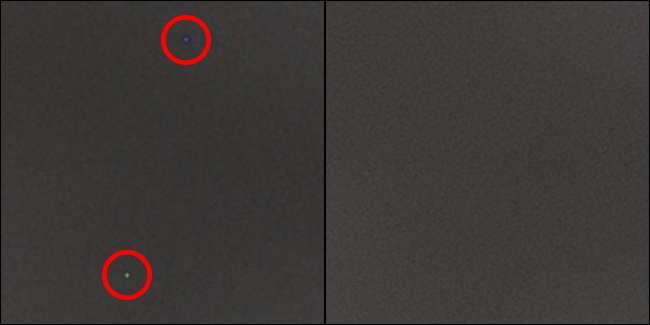
किसी भी मृत या अटक पिक्सल को पूरी तरह से मैप किया जाएगा जब रॉ प्रारूप का उपयोग उचित रॉ रीडर के साथ जोड़ा जाएगा। तो इस तकनीक का नकारात्मक पहलू क्या है? यदि आप सभी JPEG की शूटिंग के लिए उपयोग किए जाते हैं और अपनी फ़ाइलों को पिकासा जैसे गैर-रॉ फोटो प्रबंधन टूल में डंप कर रहे हैं, तो आपको RAW (या RAW + JPEG) और पूरी तरह से अलग वर्कफ़्लो की शूटिंग पर स्विच करना होगा (कम से कम अपनी तस्वीरों को कैमरे से बाहर निकालने और आपके द्वारा पसंद किए जाने वाले प्रबंधन टूल में)। आप मेमोरी कार्ड विभाग में एक हिट लेने जा रहे हैं; जबकि JPEG प्रति फ़ोटो 1-2MB तक ले सकती है जबकि RAW छवि फ़ाइल 7-8MB तक आसानी से ले जाएगी।
मैन्युअल और बैच अपनी तस्वीरों का संपादन
यहां से बाहर रॉ में शूटिंग करना समस्या को ठीक कर सकता है, लेकिन क्या होगा यदि आप रॉ में शूटिंग नहीं करना चाहते हैं (स्मृति और आकार के कारणों के कारण) या आपके पास समस्या पर ध्यान देने से पहले आपके पास बहुत सारे फोटो हैं जो अटक गए हैं? यदि आप फ़ोटोशॉप या जिम्प जैसे अच्छे फोटो एडिटर का उपयोग कर रहे हैं, तो आप मैन्युअल रूप से व्यक्तिगत छवियों को संपादित कर सकते हैं, आप अपने कार्यों को रिकॉर्ड कर सकते हैं और प्रक्रिया को स्वचालित कर सकते हैं, और आप भी कर सकते हैं (एक बार जब आप स्थापित कर लेते हैं कि आपका एक्शन अनुक्रम अच्छी तरह से काम करता है) पूरी प्रक्रिया बैच। फ़ोटोशॉप का "स्पॉट हीलिंग" उपकरण इस कार्य के लिए स्वर्ग में बनाया गया एक मैच है।
इससे पहले कि हम आपको बताएं कि यह ट्रिक कैसे की जाती है, हमें इस बात पर ज़ोर देना होगा कि आपके द्वारा किए जाने वाले कार्यों का सेट किसके बारे में होगा केवल उसी कैमरे से फ़ोटो पर और उसी रिज़ॉल्यूशन पर काम करें जिस मूल फ़ोटो के लिए आपने एक्शन बनाया था। क्योंकि फ़ोटोशॉप और जिम्प आपके द्वारा किए गए व्यक्तिगत ब्रश स्ट्रोक के सटीक निर्देशांक को याद रखेंगे, यदि आप किसी अन्य आकार की तस्वीर पर कार्रवाई सेट या अलग-अलग कैमरा से अलग-अलग दोषपूर्ण पिक्सेल के साथ लागू करते हैं, तो यह काम नहीं करेगा।
एक संदर्भ फोटो बनाएँ
आप मौजूदा फ़ोटो को अपनी संदर्भ फ़ोटो के रूप में उपयोग कर सकते हैं, लेकिन आपको पिक्सेल की छूट है; कपड़ों और दृश्यों जैसी नियमित वस्तुओं के समुद्र के खिलाफ उन्हें ढूंढना बहुत कठिन है। एक अच्छी संदर्भ तस्वीर आपके जीवन को इतना आसान बना देती है। अपने कैमरे को पकड़ो और इसे मैन्युअल मोड पर स्विच करें (यदि आपके कैमरे में मैन्युअल मोड नहीं है, तो इन सेटिंग्स को जितना हो सके उतना करीब से देखें)। कैमरे को मैन्युअल फोकस पर स्विच करें, आईएसओ को एक उच्च मूल्य (कम से कम आईएसओ 800 या इसके बाद के संस्करण) में समायोजित करें, और शटर गति को एक सेकंड के 1/1000 वें से ऊपर कुछ समायोजित करें। एपर्चर के रूप में कोई फर्क नहीं पड़ता है क्योंकि अगला कदम सभी प्रकाश को अवरुद्ध करना है; कैमरे पर कैप लगाएं और, अतिरिक्त सतर्क रहने के लिए, अपने अंगूठे के साथ व्यूफाइंडर को कवर करें ताकि सभी लीक में कोई रोशनी न हो, कुछ शॉट्स स्नैप करें (और यदि आप इसके बारे में वास्तव में विश्लेषणात्मक होना चाहते हैं, तो आईएसओ को समायोजित करें और नीचे आप मस्ती के लिए परिणामों की तुलना कर सकते हैं)।
अपने संदर्भ फोटो की जांच करें
हाथ में अपने आईएसओ 800+ मिलीसेकंड एक्सपोज़र के साथ फ़ोटोशॉप या जिम्प जैसे पर्याप्त शक्तिशाली फोटो संपादक को आग लगा दें। कुंजी यह है कि आपको इन धब्बों को ठीक करने या मिश्रण करने में सक्षम होने की आवश्यकता है और आपको अपने आप को कार्य करने में सक्षम करने की आवश्यकता है (यदि आप प्रक्रिया को बैचना चाहते हैं, जैसा कि हम एक पल में करेंगे)।
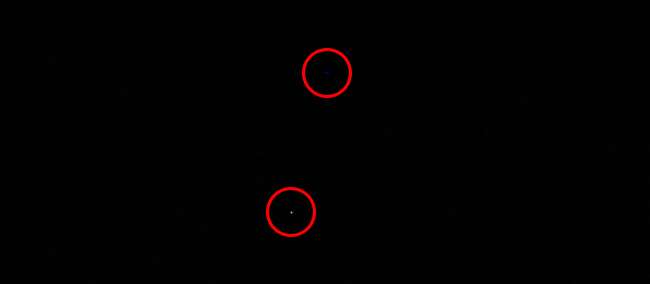
अपने संदर्भ फ़ोटो को खोलने के साथ, उस छवि को परिमार्जन करें जो कुछ भी ढूंढ रही है नहीं है शुद्ध काल। एक सुपर-डार्क-ग्रे पैटर्न का बेहूदा संकेत जो लाइटर / ब्राइट पॉइंट में परिवर्तित नहीं होता है, यह ठीक है (यह सिर्फ बैकग्राउंड नॉइज़ है जो डिजिटल फोटोग्राफी प्रक्रिया का एक अनिवार्य बायप्रोडक्ट है)। कुछ भी जो दूरस्थ रूप से रंगीन या सफेद धब्बेदार, बूँद, या प्रकाश के जैसा दिखता है, आपको कभी भी एक कैमरे में नहीं देखना चाहिए जिसमें लेंस कैप है, हालांकि, एक अटक पिक्सेल है। स्क्रीन में ऊपर कैप्चर करें।
एक्शन सेट बनाएं
अब जब हमारे पास एक संदर्भ फोटो है तो हम एक एक्शन सेट बना सकते हैं जो हमारी छवि में अटके हुए पिक्सल को हटाने के लिए आवश्यक क्रियाओं को रिकॉर्ड करता है। जैसा कि हमने पहले उल्लेख किया है, आप प्रत्येक तस्वीर के लिए मैन्युअल रूप से ऐसा कर सकते हैं लेकिन जब तक आपके पास एक छवि संपादक है जो किसी भी प्रकार के एक्शन मैक्रोज़ का समर्थन करता है, तो इसका कोई फायदा नहीं है। हमारे निर्देश फ़ोटोशॉप के लिए हैं, अपने एडिटिंग एप्लिकेशन के अनुसार उन्हें संशोधित करें।
यदि यह पहले से ही खुला नहीं है, तो फ़ोटोशॉप में अपनी संदर्भ फ़ोटो खोलें। एक अटक पिक्सल पर ज़ूम इन करें और "J" कुंजी दबाकर या टूलबार पैलेट में चयन करके स्पॉट हीलिंग ब्रश का चयन करें। ब्रश के आकार को समायोजित करें ताकि यह केवल अटक पिक्सेल को मुश्किल से कवर करे। यह देखने के लिए ब्रश को आज़माएं कि क्या यह एक या दो क्लिक में रंग हटाता है (और क्षेत्र को शुद्ध काला लौटाता है)। यह लक्ष्य है कि जितना संभव हो उतने कम हीलिंग ब्रश का उपयोग करें क्योंकि आपकी वास्तविक छवियां पूरी तरह से अंधेरे पृष्ठभूमि में नहीं हैं; उनके पास बहु-रंगीन और अत्यधिक आयामी सतहें हैं जो विषम लगेंगी यदि हीलिंग ब्रश स्वचालित प्रक्रिया द्वारा भारी रूप से लागू किया जाता है।
आपके द्वारा ब्रश का परीक्षण करने के बाद और आप परिणामों से खुश हैं, उन्हें पूर्ववत करें (संपादित करें -> पूर्ववत करें या CTRL + Z)। हम अपनी रिकॉर्डिंग के लिए एक नई छवि के साथ शुरुआत करेंगे। क्रियाएँ विंडो खोलें (विंडो -> क्रियाएँ या ALT + F9)। एक्शन विंडो के टूलबार पर "न्यू एक्शन" बटन पर क्लिक करें।

अपनी कार्रवाई को नाम दें। इसे विशेष रूप से नाम देना सबसे अच्छा है, जैसे "अटक पिक्सेल फिक्स - निकॉन डी 80 - 3872 × 2592," इसलिए आपने कभी गलती से भी इसे गलत कैमरे से गलत आकार के चित्रों पर नहीं डाला। इससे पहले कि हम आगे बढ़ें, बनाने के लिए एक बहुत महत्वपूर्ण ट्विक है; एक्शन विंडो में फ्लाई-आउट मेनू पर क्लिक करें और सुनिश्चित करें कि "टूल रिकॉर्डिंग की अनुमति दें" चेक किया गया है। यदि आप इसकी जांच नहीं करते हैं, तो एक्शन प्रक्रिया हमारे द्वारा उपयोग किए जाने वाले उपकरणों को रिकॉर्ड नहीं करती है, जो इस प्रक्रिया की सफलता के लिए महत्वपूर्ण है।
एक बार स्पष्ट रूप से नामित और टूल रिकॉर्डिंग चालू हो जाने के बाद, क्रियाएँ विंडो के नीचे स्थित रिकॉर्ड आइकन (सर्कल बटन) पर क्लिक करें। इस बिंदु पर आपके द्वारा छवि पर किए गए सभी संपादन रिकॉर्ड किए जाएंगे। यदि आप स्टॉप बटन आइकन दबाकर (और रिकॉर्डिंग आइकन दबाकर इसे फिर से शुरू करें) ऐक्शन विंडो के नीचे स्थित कर सकते हैं, तो आप प्रक्रिया को रोक सकते हैं।
अपनी छवि को फिर से डालें और अपने द्वारा फंसे हुए हर पिक्सेल को छूने के लिए हीलिंग ब्रश का उपयोग करें। जब आप प्रक्रिया समाप्त करने और कार्रवाई सेट को बचाने के लिए स्टॉप बटन आइकन दबाते हैं। यदि आपके पास दर्जनों ब्रश स्ट्रोक हैं या आपकी कार्रवाई सूची में अधिक दर्ज हैं तो आश्चर्यचकित न हों। हमारी उम्र बढ़ने D80 पर सभी दोषपूर्ण पिक्सल को मैप करने के लिए एक्शन फ़ंक्शन का उपयोग करके 46 व्यक्तिगत ब्रश स्ट्रोक की आवश्यकता होती है।
एक्शन सेट का परीक्षण करें
अब हमारे पास अपना एक्शन सेट है, इसे परीक्षण में लगाने का समय है। हरे रंग की पृष्ठभूमि के साथ ट्यूटोरियल की शुरुआत से फोटो याद रखें? हमने एक साथी RAW फ़ाइल के बिना वह फ़ोटो लिया, इसलिए जेपीईजी को संपादित किए बिना हम इसे ठीक नहीं कर सकते। इसे लोड करने दें और देखें कि हमारा नया एक्शन सेट क्या कर सकता है। लोड की गई छवि के साथ (याद रखें कि यह आपके संदर्भ फोटो के समान आकार की है) और आपका एक्शन सेट चयनित है, एक्शन सेट को चलाने के लिए एक्शन टूलबार पर प्ले आइकन दबाएं।
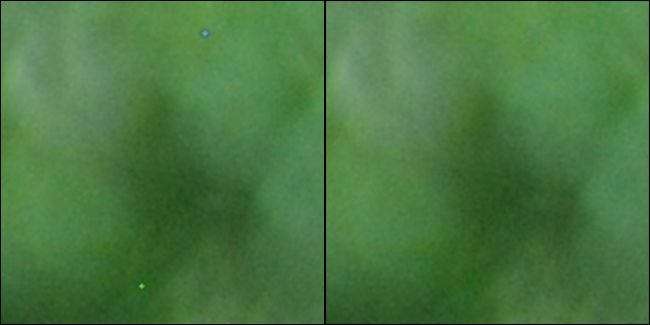
हमारे गर्म नीले और गर्म सफेद पिक्सेल इतिहास और एक बटन के क्लिक पर हैं। आगे बढ़ो और दोषपूर्ण पिक्सेल के किसी भी सबूत की तलाश में फोटो के आसपास स्कैन करें। आप पा सकते हैं, जैसा कि हमने किया था, कि कुछ लोग प्रारंभिक कार्रवाई निर्माण प्रक्रिया के दौरान आपकी चौकस नजर से बच गए थे। हालांकि झल्लाहट नहीं है! आप मौजूदा कार्रवाई सेट में अतिरिक्त कार्यों में आसानी से जोड़ सकते हैं। बस स्पॉट हीलिंग ब्रश को फिर से चुनें, सुनिश्चित करें कि यह आपके इच्छित आकार का है, और फिर रिकॉर्ड बटन दबाएं। आपके द्वारा ढूंढे गए किसी भी अटक गए पिक्सेल को टच करें और फिर अतिरिक्त ब्रश स्ट्रोक को बचाने के लिए रिकॉर्डिंग बंद कर दें।
अब आप अपने ठीक-ठाक एक्शन सेट को किसी भी पुराने फ़ोटो पर ले सकते हैं जो आपके पास उसी कैमरे से हो जो समान दोषों से ग्रस्त हो।
हालाँकि पिक्सेल दोष जीवन का एक तथ्य है जिसका मतलब यह नहीं है कि आपको उनके साथ रहना होगा। इस ट्यूटोरियल में बताई गई ट्रिक्स और तकनीकों के साथ, आपको कभी भी फ़ोटो के माध्यम से लेजर-बीम-लाल डॉट या नीयन-ब्लू स्मियर के साथ अपनी तस्वीरों को देखने की आवश्यकता नहीं होगी।







